Nisan ayında güncellendi 2024: Optimizasyon aracımızla hata mesajları almayı bırakın ve sisteminizi yavaşlatın. şimdi al Bu bağlantıyı
- Indirin ve yükleyin onarım aracı burada.
- Bilgisayarınızı taramasına izin verin.
- Araç daha sonra Bilgisayarını tamir et.
Bilgisayar başlatma sırayla gerçekleşir. Donanım kısmı açılır, ardından donanım yazılımı, donanım ve yazılımla iletişim kurmak için uyanır. Bu, donanımın kullanıcı tarafından çalıştırılan her komutu izleyen bağımlı yardımcı program haline gelirken tam denetim yazılıma devredildiği zamandır. Bilgisayar başladığında bazen, “ yazan bir ekran hatası çıkıyor.Disk Okuma hatası oluştu, yeniden başlatmak için Ctrl + Alt + Del tuşlarına basın".
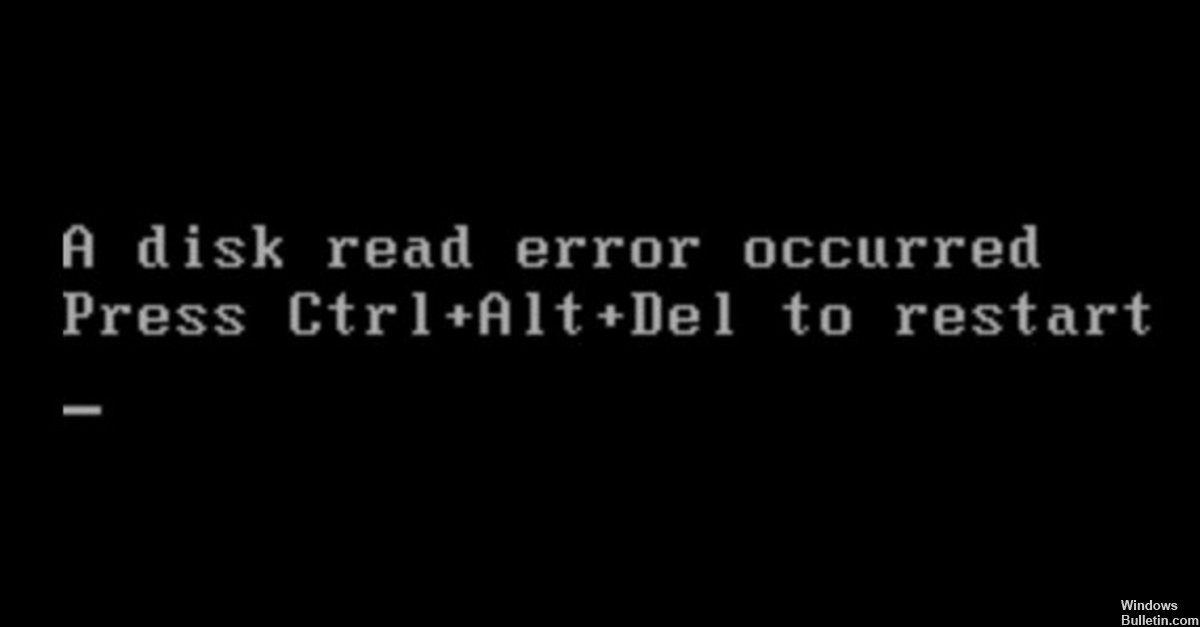
Sorunu çözmek çok basit görünebilir. Bunun nedeni, hatayla karşılaştığınızda izlemeniz için bir yol sunmasıdır. Tuş bileşimine basmayı deneyebilir ve bilgisayarınızın normal işleme geri dönüp dönmediğini görebilirsiniz. Ancak, tıkladığınızda Ctrl + Alt + Del, sizi bir döngüdeymiş gibi aynı hata ekranına getirir.
Hata, başlatma sırasında belirli bir zamanda meydana geldi. Kullanıcı bunu doğru bir şekilde not edebilirse, sorun giderme daha hızlı olacaktır. Bir donanım veya yazılım sorunu olup olmadığını belirlemek daha kolay olacaktır. Ayrıca, bilgisayarın yakın bölgesinde herhangi bir gürültü ya da ortam sıcaklığında bir değişiklik olursa kullanıcı not almalıdır. Bunlar yaklaşmakta olan bir donanım arızasının belirtileridir.
Bu hataya neden olabilecek birkaç şey var. Düzeltme, yazılım çözümü veya donanım değişimi olabilir. Her halükarda, sorun giderme işleminin daha basit sorunlardan daha karmaşık sorunlara çözülmesi iyi olacaktır. Bu disk okunduğunda Hata ekranınıza gelir, hızlı bir şekilde düzeltmek için aşağıdaki adımları yapabilirsiniz.
-
Bootrec.exe aracını kullanarak MBR'yi düzeltin
Ana Önyükleme Kaydı veya MBR, İşletim Sistemi ile bilgisayar donanımı arasındaki iletişimi artırmaktan sorumlu olan bilgisayarın bir parçasıdır. Bu kısım zarar görürse, bilgisayar açılacak ve açılmaya çalışacaktır ancak İşletim Sistemini hiçbir zaman yükleyemeyecektir;Disk Okuma hatası oluştu, yeniden başlatmak için Ctrl + Alt + Del tuşlarına basın”Ekranı. Bu sorunu çözmek için aşağıdaki adımları izleyin.
- Windows kurtarma menüsüne gidin. Bir bilgisayar sisteminden diğerine farklılık gösterebilir, bazılarına F8 ve diğerlerine F12 düğmesi aracılığıyla erişilebilir.
- Sorun giderme yardımcı programına gidin, ardından Komut İstemi'ni seçin.
- Komut istemine aşağıdaki komutları arka arkaya yazın.
bootrec / RebuildBcd
bootrec / fixMbr
Bootrec / fixboot
bootsect / nt60 SYS veya bootsect / nt60 TÜMÜ
-
Sektörleri doğrulamak veya kötü gidenleri işaretlemek için Deneme diskini çalıştırın
Access Checkdisk'i komut istemini açtığınız gibi
Tip chkdsk [root drive]: / f / x / r isteminde chkdsk C: / f / x / r
Denetim çubuğu kötü sektörleri işaretleyebilmeli, böylece yalnızca iyi sektörlerin işletim sistemi için erişilebilir olmasını sağlamalısınız. Bu adımdan sonra, diskinizde yanlış bir şey olmadığını belirten bir mesaj alırsanız, farklı bir sorun giderme deneyin.

Nisan 2024 Güncellemesi:
Artık bu aracı kullanarak, sizi dosya kaybına ve kötü amaçlı yazılımlara karşı koruma gibi bilgisayar sorunlarını önleyebilirsiniz. Ek olarak, bilgisayarınızı maksimum performans için optimize etmenin harika bir yoludur. Program, Windows sistemlerinde oluşabilecek yaygın hataları kolaylıkla düzeltir - mükemmel çözüm parmaklarınızın ucundayken saatlerce sorun gidermeye gerek yoktur:
- 1 Adım: PC Onarım ve Doktoru İndirme Aracı'nı indirin (Windows 10, 8, 7, XP, Vista - Microsoft Altın Sertifikalı).
- 2 Adımı: “Taramayı Başlat”PC sorunlarına neden olabilecek Windows kayıt defteri sorunlarını bulmak için.
- 3 Adımı: “Hepsini tamir et”Tüm sorunları düzeltmek için.
-
BIOS'u Flash
Bu adım, bir kullanıcının kendi sisteminde denemesi gereken son şeydir. Doğru şekilde yapıldığında BIOS'un yanıp sönmesi, bilgisayar sistemindeki önemli sorunları çözebilir. Ancak, BIOS güncellemesinin çalıştırılmasındaki herhangi bir hata anakartı kızartıp mobo değişime kadar tüm sistemi kullanılamaz hale getirebilir. Bu yüzden, BIOS'u yanıp sönerken dikkatli olun. BIOS güncellemenizi yalnızca ana kart üreticinizden alın. Emin olmak için yardım hattını arayın, böylece size bu komutu çalıştırmanız için medyayı ve gerekli talimatları göndermeleri için yollayın. BIOS güncellemesinden sonra sorun devam ederse, o zaman kesinlikle donanım ile ilgili bir başarısızlıktır.
-
Donanımı Teşhis Et ve Onar
Bu hata depolama sistemiyle ilgilidir, bu nedenle sabit sürücünün veya ana karta bağlayan veri kablosunun veya ana sürücünün sabit sürücünün takıldığı yerin kötü olup olmadığını kontrol etmeniz gerekir. Sorun gidermede, önce aynı konektörü kullanan aygıtları değiştirerek kabloyu kontrol etmek gerekir. Örneğin, sabit disk sürücüsü ile aynı türden bir veri bağlayıcı kullanıyorsa, dvd sürücüsü. Kablo ve ana kartın arızanın nedeni olup olmadığını bilmek için sabit disk sürücüsünü çalışan bir sabit disk sürücüsü ile çalışan bir sistemden de değiştirebilirsiniz. Bellek modüllerini kontrol edip yeniden oturtmak da isteyebilirsiniz. Bu şekilde, sistemin hangi parçasının değiştirilmesi gerektiğini belirleyebilirsiniz.
Bunlara ekleyebileceğiniz başka hızlı düzeltmeleriniz varsa, yorum yapın, fikirlerinizi bekliyoruz.
Uzman İpucu: Bu onarım aracı, depoları tarar ve bu yöntemlerden hiçbiri işe yaramadıysa, bozuk veya eksik dosyaları değiştirir. Sorunun sistem bozulmasından kaynaklandığı çoğu durumda iyi çalışır. Bu araç, performansı en üst düzeye çıkarmak için sisteminizi de optimize eder. tarafından indirilebilir Burayı tıklatarak


